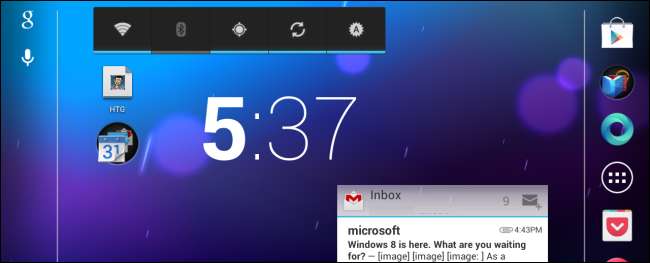
אם אתה רק מתחיל עם אנדרואיד, ההתאמה האישית שלה עשויה להיראות קצת מרתיעה. אנו נדריך אותך בהתאמה אישית של מסך הבית של Android, ניצול היישומונים וקבלת משגרי צד שלישי עם תכונות נוספות.
צילומי המסך של מאמר זה הועלו אנדרואיד 4.2 . אם אתה משתמש במכשיר ישן יותר, התהליך המדויק ייראה קצת שונה, אך אתה אמור להיות מסוגל להמשיך בכל מקרה.
רקעים ורקעים חיים
כדי להגדיר טפט למסך הבית שלך, לחץ לחיצה ארוכה על המסך. בממשק Android המוגדר כברירת מחדל, תראה דו-שיח לבוחר טפטים. אם אתה משתמש בממשק אחר, כגון זה המותאם אישית שמספק יצרן המכשיר שלך, ייתכן שתראה תפריט עם אפשרויות אחרות, כולל קיצורי דרך ווידג'טים. הקש על האפשרות טפט בתפריט.
אנדרואיד מספק לך שלוש אפשרויות לטפט:
- גלריה: בחר תמונה מאפליקציית הגלריה באנדרואיד שלך. זה כולל תמונות המאוחסנות באופן מקומי בטלפון או בטאבלט ותמונות המאוחסנות בחשבון אלבומי Google שלך באופן מקוון.
- רקעים חיים: רקעים חיים הם רקעים מונפשים למסך הבית שלך. אנדרואיד כולל כמה רקעים חיים מאופקים, אך ניתן להוריד עוד מ- Google Play. כמה טפטים חיים מפורטים. סביבות תלת מימד ברזולוציה גבוהה.
- רקעים: אפשרות זו מציגה את הטפטים המותקנים מראש הזמינים במכשיר שלך.
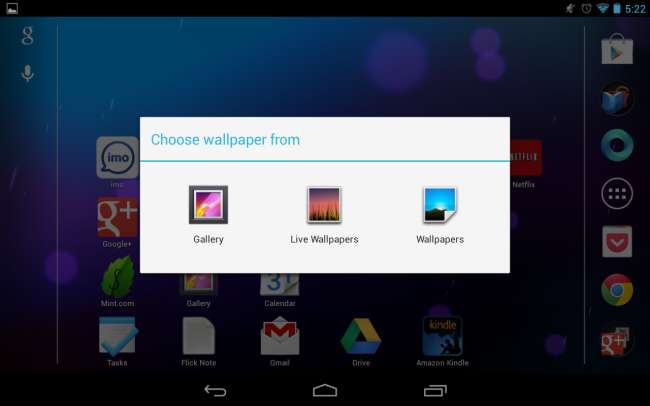
הטפט שתבחר ישמש בכל מסכי הבית שלך. אם אתה רוצה טפטים נפרדים על גבי מסכים שונים, אתה יכול להשתמש במפעיל צד שלישי עם יותר תכונות והתאמה אישית.
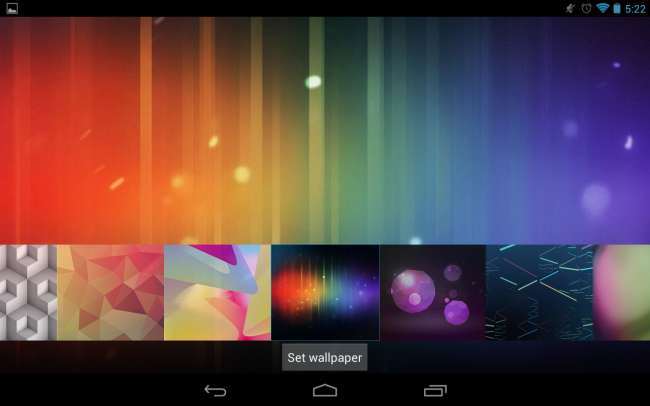
קיצורי דרך ותיקיות
כדי ליצור קיצור דרך לאפליקציה במסך הבית שלך, לחץ לחיצה ארוכה על סמל האפליקציה במגירת האפליקציה ושחרר אותה לכל מקום במסך הבית שלך. כדי לשלב מספר סמלי אפליקציות לתיקיה, גרור ושחרר את אייקוני האפליקציה זה על זה. (בממשקים ישנים יותר תצטרך ליצור תיקיה נפרדת תחילה.)
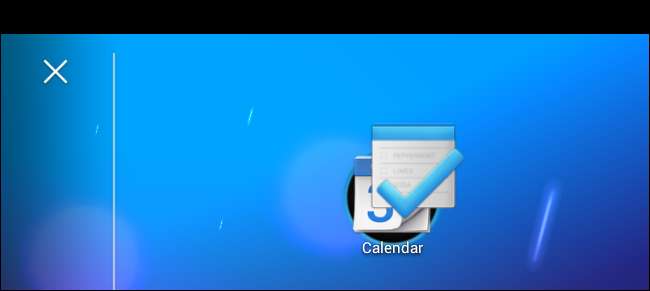
לאחר מכן תוכל להקיש על התיקיה כדי לגשת לאפליקציות הכלולות שלה ולתת לה שם.
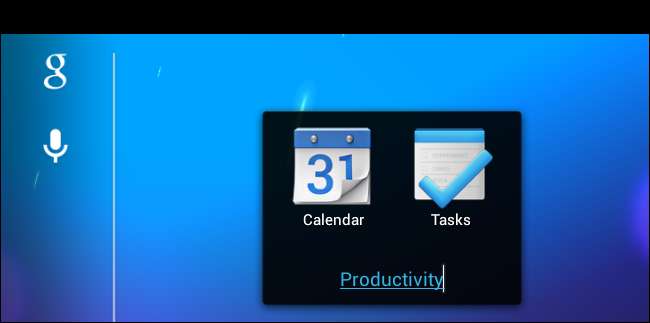
כדי להסיר קיצור דרך, ווידג'ט או אלמנט אחר ממסך הבית, לחץ לחיצה ארוכה על האלמנט כדי לתפוס אותו, ואז גרור ושחרר אותו על ה- X בחלקו העליון של המסך (בכיוון דיוקן) או בצד שמאל של המסך (בכיוון נוף).
יישומונים
אתה יכול גם להוסיף ווידג'טים למסך הבית שלך. יישומונים יכולים להיות כמעט כל דבר. לדוגמה, ישנם יישומונים המציגים את הדוא"ל שלך, אירועי לוח השנה והמשימות שלך ישירות על גבי מסך הבית שלך, ומאפשרים לך לקיים איתם קשר. יש יישומון שמציג שעון גדול כדי שתוכלו לראות את השעה, ויש יישומון כלול שנותן גישה מהירה להגדרות הנפוצות, כגון החלפת Wi-Fi ו- Bluetooth. ישנם גם יישומונים המאפשרים לך להצמיד סימניה או איש קשר יחיד למסך הבית שלך, מה שמאפשר לך גישה מהירה לסימניה או לאיש הקשר הזה מבלי לפתוח את האפליקציה המשויכת.
אנדרואיד כולל הרבה יישומונים, ואם התקנתם כמה אפליקציות, כנראה שכבר התקנתם כמה ווידג'טים של צד שלישי. אתה יכול לקבל יותר מ- Google Play.
כדי להוסיף יישומון, פתח את מגירת היישומים שלך והקש על הכרטיסייה יישומונים. לחץ לחיצה ארוכה על יישומון ושחרר אותו לכל מקום על אחד ממסכי הבית שלך. (בגירסאות ישנות יותר של Android או משגרים חלופיים, ייתכן שלא תראה כרטיסיית יישומונים. כדי להוסיף יישומון, לחץ לחיצה ארוכה על מסך הבית ובחר יישומונים. תראה רשימה של יישומונים זמינים.)
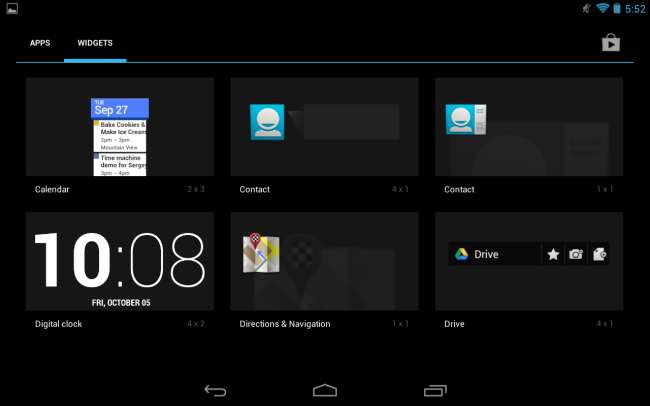
ב- Android 4.1 ואילך, ניתן לשנות את גודל הווידג'טים - לחץ לחיצה ארוכה על יישומון במסך הבית שלך וגרור את הידיות כדי לשנות את גודלו. ווידג'טים וקיצורי דרך יתרחקו גם הם אוטומטית תוך כדי העברת אלמנטים על המסך, וכך יהיה קל יותר להגדיר את מסך הבית.
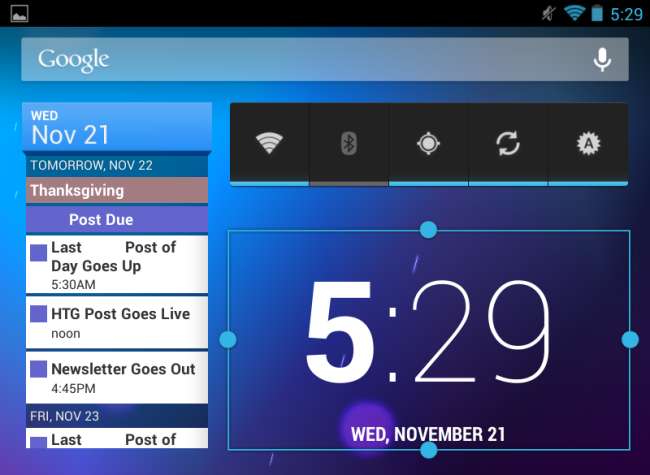
אנדרואיד 4.2 תומך גם ביישומונים עם מסך נעילה, אותם תוכלו להוסיף ממסך הנעילה.
משגרים חלופיים
אם אתה רוצה יותר ממסך הבית של הטלפון או הטאבלט שלך - אפשרויות נוספות, תכונות נוספות, יותר ערכות נושא או יותר מסכי בית במקום חמש ברירת המחדל - תוכל להתקין משגר צד ג 'מ- Google Play. משגר של צד שלישי מחליף את מסך הבית המוגדר כברירת מחדל של Android במסך חדש.
לדוגמה, משגר נובה מנסה לחקות את חווית ברירת המחדל די מקרוב, ולהוסיף תכונות נוספות מעל. זו גם דרך טובה להשיג משגר מלאי יותר דמוי אנדרואיד במכשיר עם משגר מותאם אישית שיצר יצרן. משגרים אחרים כמו GO Launcher EX ללכת לכיוונים אחרים. האם המשגר מביא משגר דמוי אנדרואיד 4.0 מודרני מכשירים שמריצים גרסאות מיושנות של Android - זו דוגמא טובה למה שמאפשרת התאמה אישית של Android.
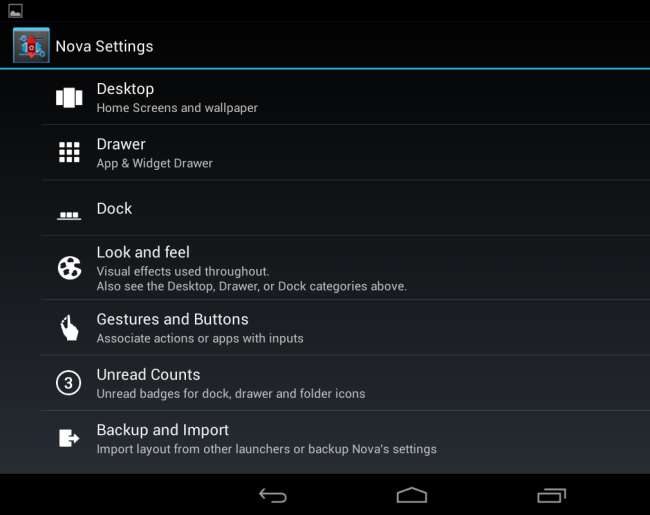
משגר ברירת המחדל של Android הפך קל יותר וידידותי יותר לשימוש בהתאמה אישית בגרסאות האחרונות - תהליך זה עשוי להיות מעט מסורבל יותר אם יש לך מכשיר שמריץ גרסה ישנה יותר של Android . יישומונים הוכנסו גם למרכז המגירה למגירת היישומים, מה שמאפשר לאנשים רבים יותר לנצל אותם.







